Revisión de las solicitudes de incorporación de cambios en entornos de pre-producción
En este artículo se muestra cómo usar los entornos de preproducción para revisar los cambios en las aplicaciones que se implementan con Azure Static Web Apps. Un entorno de preproducción es una versión de ensayo totalmente funcional de la aplicación, que incluye los cambios que no están disponibles en producción.
Nota:
Los entornos de solicitud de incorporación de cambios no se admiten automáticamente para Azure DevOps, pero puede usar entornos con nombre para configurarlos manualmente.
Azure Static Web Apps genera un flujo de trabajo YAML en el repositorio. Cuando se crea una solicitud de incorporación de cambios en una rama que inspecciona el flujo de trabajo, se crea el entorno de preproducción. El entorno de preproducción almacena provisionalmente la aplicación, por lo que es posible revisar los cambios antes de enviarlos a producción. El ciclo de vida de un entorno de preproducción está vinculado a la solicitud de incorporación de cambios. Una vez cerrada la solicitud de incorporación de cambios, el entorno de preproducción se elimina automáticamente.
Puede realizar las siguientes tareas en entornos de preproducción:
- Revisar los cambios visuales entre producción y almacenamiento provisional, como las actualizaciones del contenido y el diseño
- Mostrar los cambios al equipo
- Comparar distintas versiones de la aplicación
- Validar cambios mediante pruebas de aceptación
- Realizar comprobaciones de integridad antes de la implementación en producción
Requisitos previos
- Un repositorio de GitHub existente configurado con Azure Static Web Apps. Consulte Compilación de su primera aplicación estática si no tiene una.
Realización de cambios
Realice un cambio en el repositorio directamente en GitHub, tal y como se muestra en los pasos siguientes.
Vaya al repositorio del proyecto en GitHub y seleccione Rama.
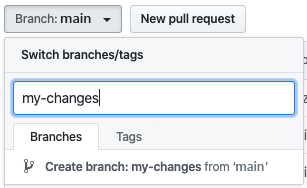
Introduzca un nombre para la rama y seleccione Crear rama.
Vaya a la carpeta de la aplicación y cambie parte del contenido del texto, como un título o un párrafo. Seleccione Editar para realizar el cambio en el archivo.
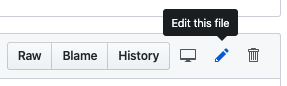
Seleccione Confirmar cambios cuando haya terminado.

Crear una solicitud de incorporación de cambios
Cree una solicitud de incorporación de cambios para publicar la actualización.
Abra la pestaña Solicitud de incorporación de cambios del proyecto en GitHub.

Seleccione Comparar y extraer solicitud.
De manera opcional, introduzca los detalles sobre los cambios y, a continuación, seleccione Crear solicitud de incorporación de cambios.
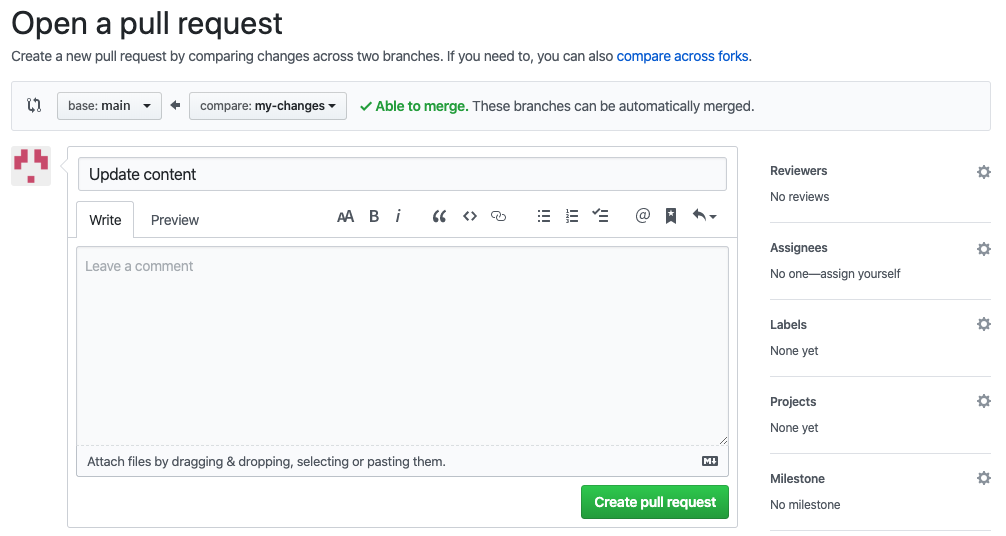
Asignar revisores y agregar comentarios para analizar los cambios si es necesario.
Pueden coexistir varios entornos de preproducción al mismo tiempo cuando se usa Azure Static Web Apps. Cada vez que crea una solicitud de incorporación de cambios en la rama inspeccionada, se implementa una versión de ensayo con los cambios en un entorno de preproducción distinto.
Puede realizar varios cambios e insertar nuevas confirmaciones en la rama. La solicitud de incorporación de cambios se actualiza automáticamente para reflejar todos los cambios.
Revisión de los cambios
El flujo de trabajo de implementación de Acciones de GitHub se ejecuta e implementa los cambios de la solicitud de incorporación de cambios en un entorno de preproducción.
Una vez que el flujo de trabajo ha terminado de compilar e implementar la aplicación, el bot de GitHub agrega un comentario a la solicitud de incorporación de cambios que contiene la dirección URL del entorno de preproducción.
Seleccione la dirección URL de preproducción para consultar los cambios "staged".

La dirección URL se compone de la siguiente manera:
https://<SUBDOMAIN-PULL_REQUEST_ID>.<AZURE_REGION>.azurestaticapps.net. En el caso de una solicitud de incorporación de cambios determinada, la dirección URL sigue siendo la misma aunque se inserten nuevas actualizaciones. También se reutiliza el mismo entorno de preproducción durante la vida de la solicitud de incorporación de cambios.
Para automatizar el proceso de revisión con pruebas de un extremo a otro, la acción de GitHub para implementar Azure Static Web App tiene la variable de salida static_web_app_url.
Se puede hacer referencia a esta dirección URL en el resto del flujo de trabajo para ejecutar las pruebas en el entorno de preproducción.
Publicar los cambios
Combine la solicitud de incorporación de cambios para publicar en producción.
Seleccione Merge pull request (Combinar solicitud de incorporación de cambios).
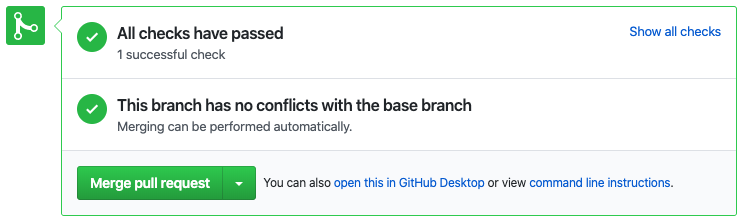
Los cambios se copian en la rama de seguimiento (la rama de "producción"). A continuación, el flujo de trabajo de implementación se inicia en la rama de seguimiento y los cambios se activan después de que la aplicación se recompile.
Abra la dirección URL de producción para cargar la versión activa del sitio web y comprobarla.
Limitaciones
Cualquier usuario puede acceder a las versiones de ensayo de la aplicación a través de su dirección URL, incluso si el repositorio de GitHub es privado.
Advertencia
Tenga cuidado con el contenido confidencial, ya que cualquier usuario puede acceder a entornos de preproducción.
El número de entornos de preproducción disponibles para cada aplicación que se implementa con Static Web Apps depende del plan de hospedaje. Por ejemplo, con el nivel Gratis, puede tener tres entornos de preproducción además del entorno de producción.
Los entornos de preproducción no están distribuidos geográficamente.
Solo las implementaciones de Acciones de GitHub admiten entornos de preproducción.